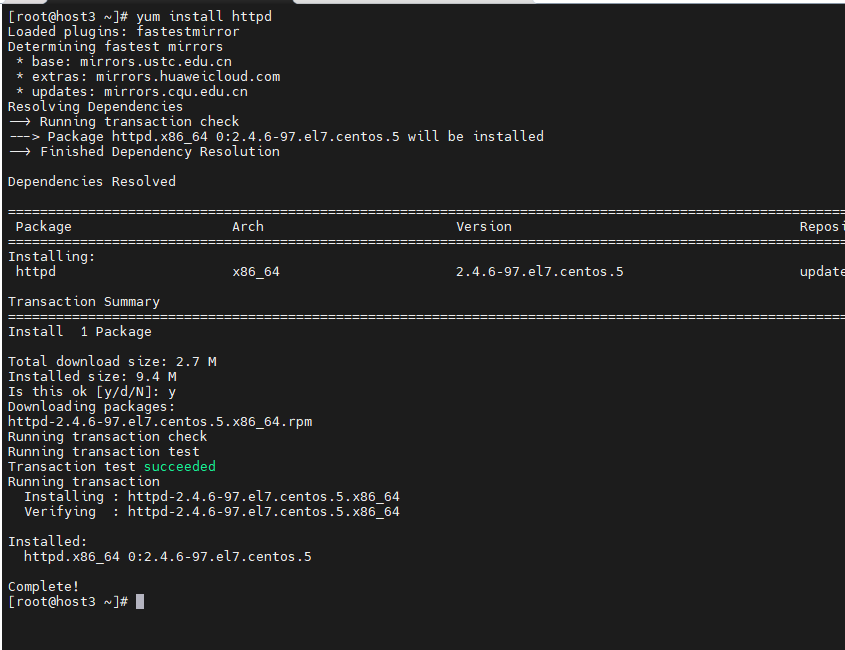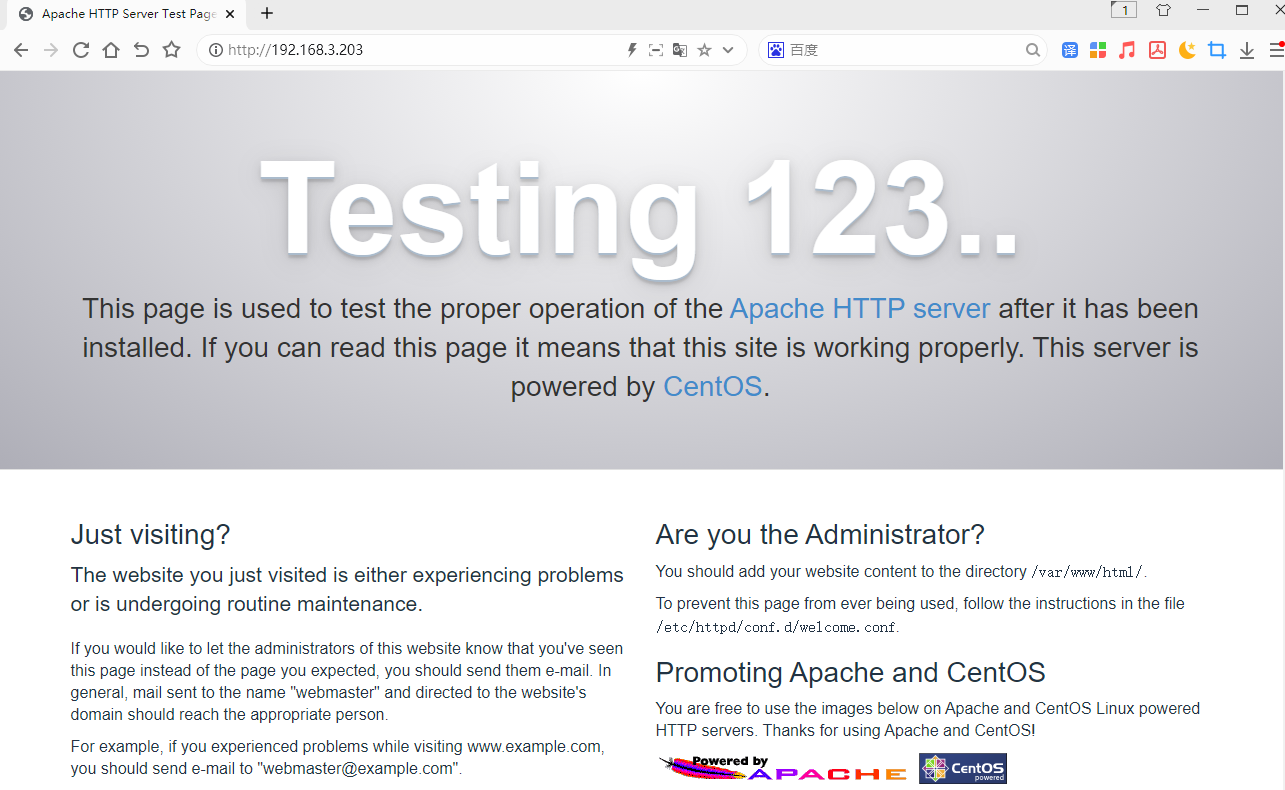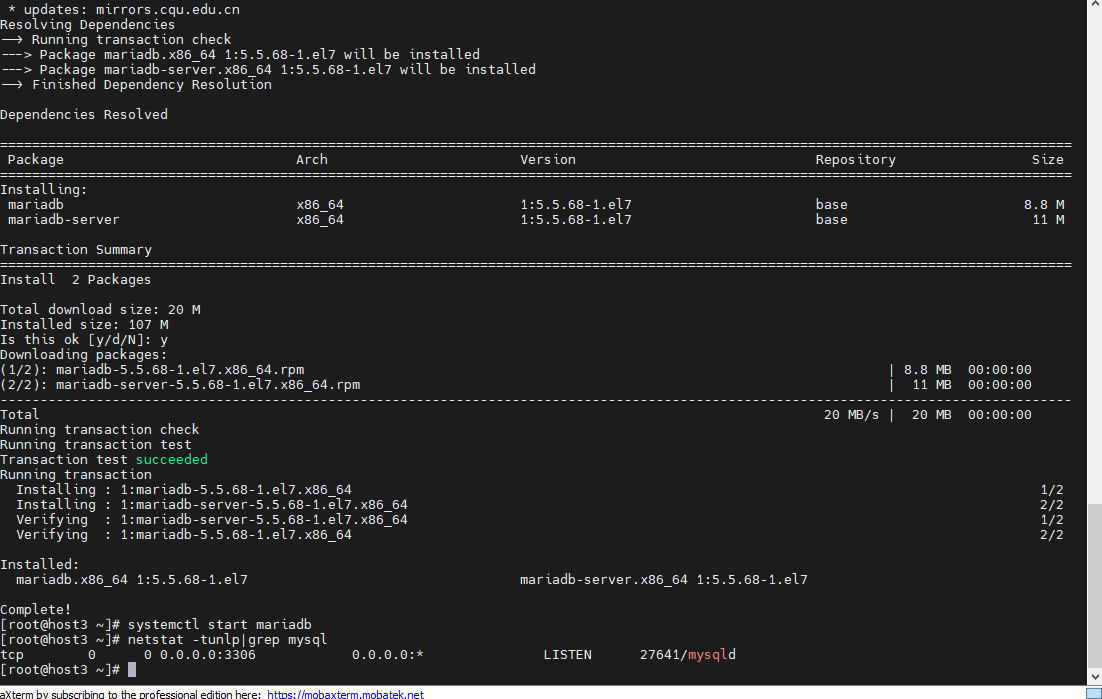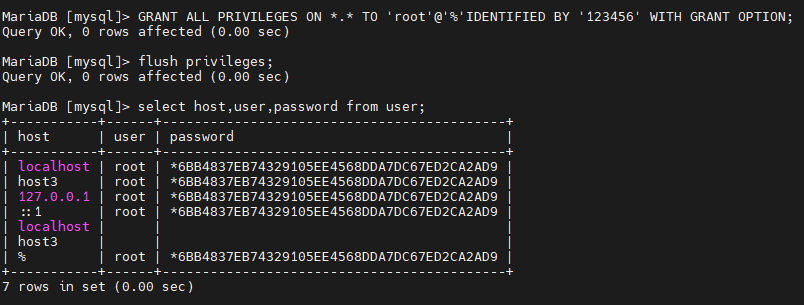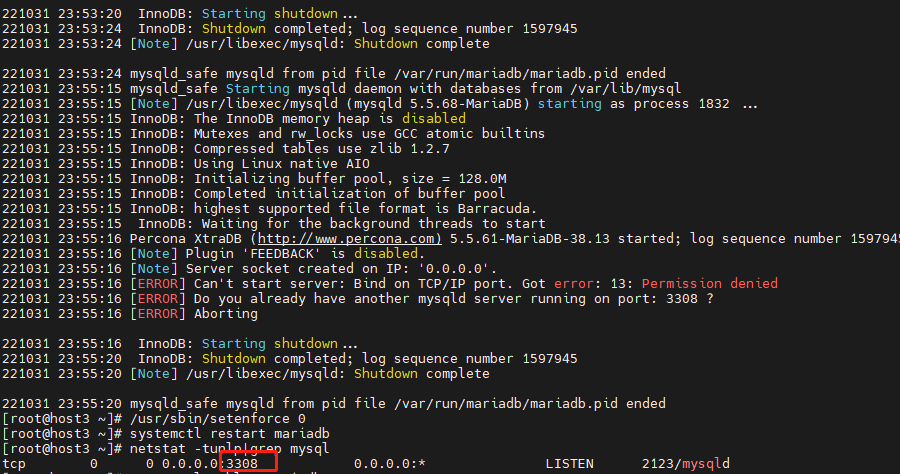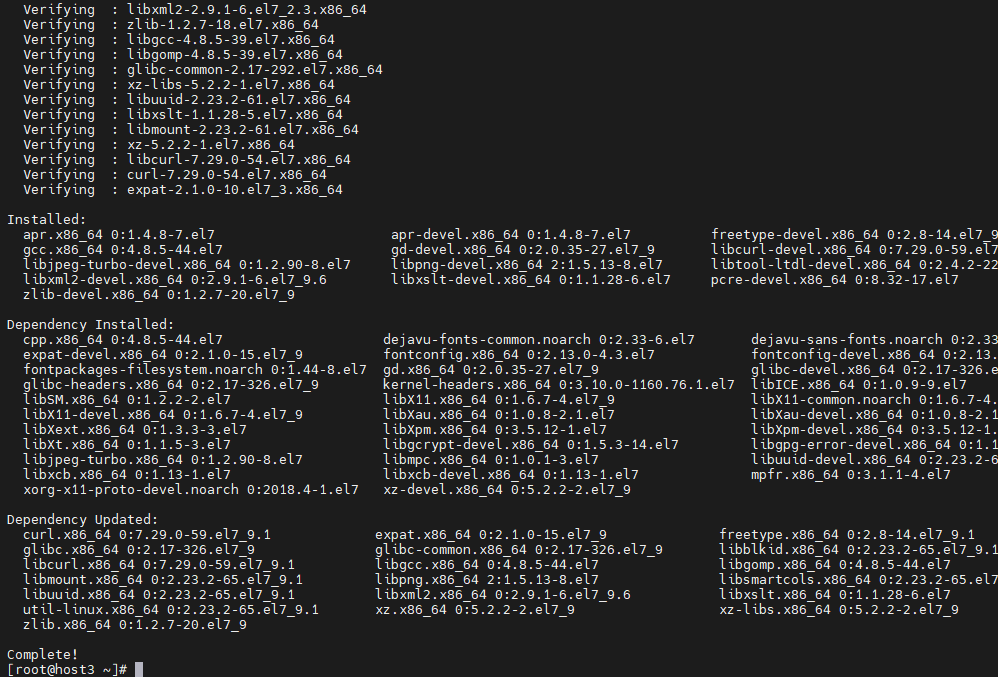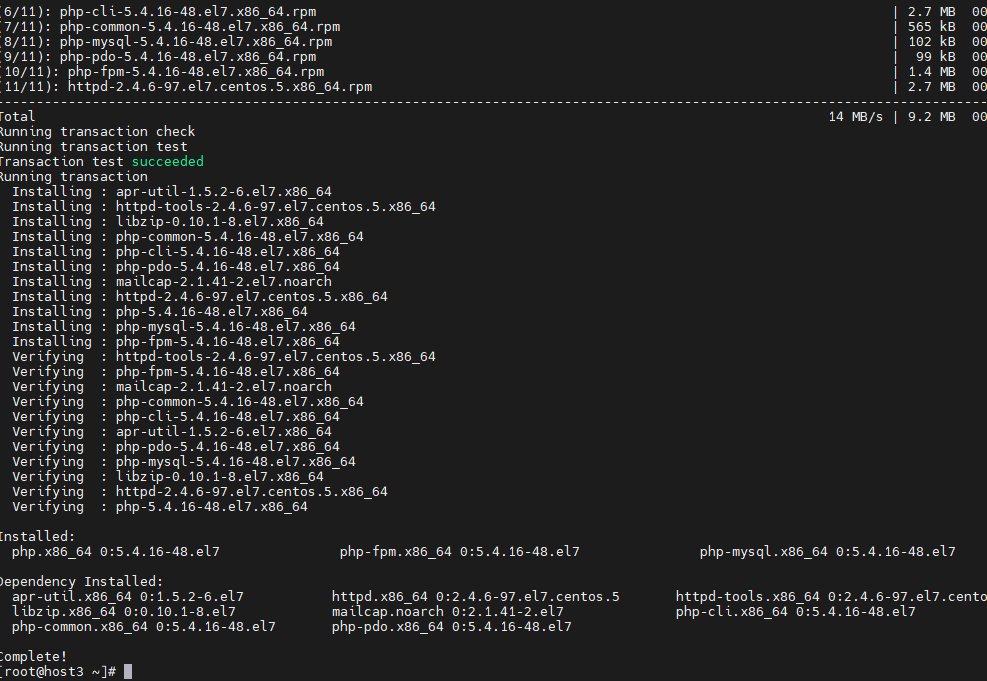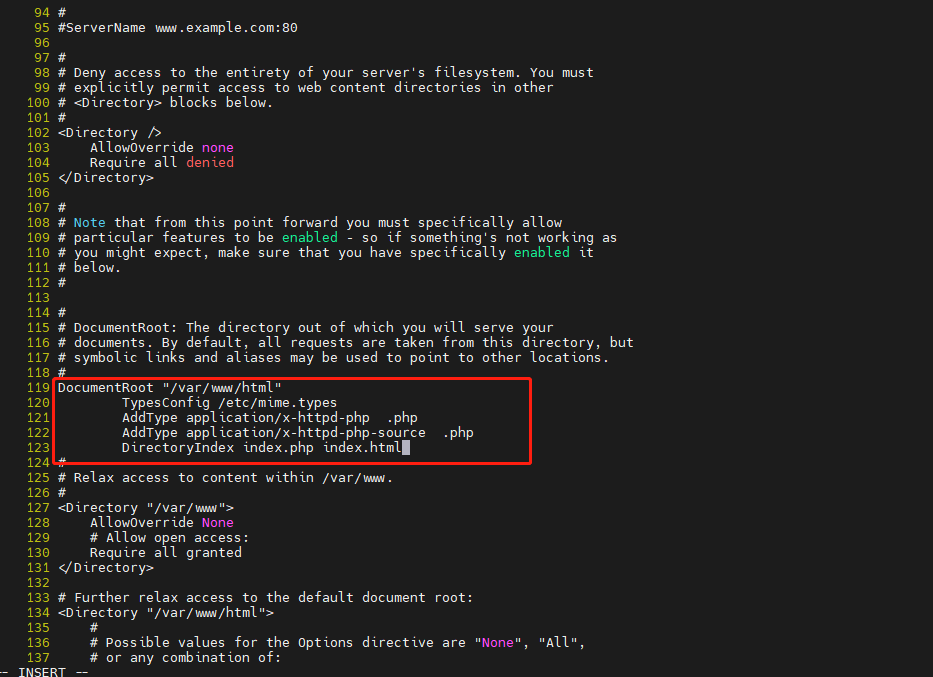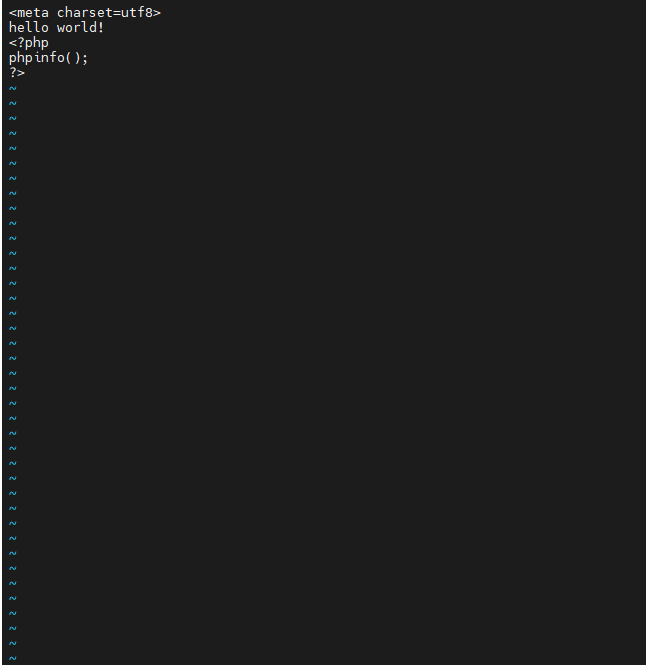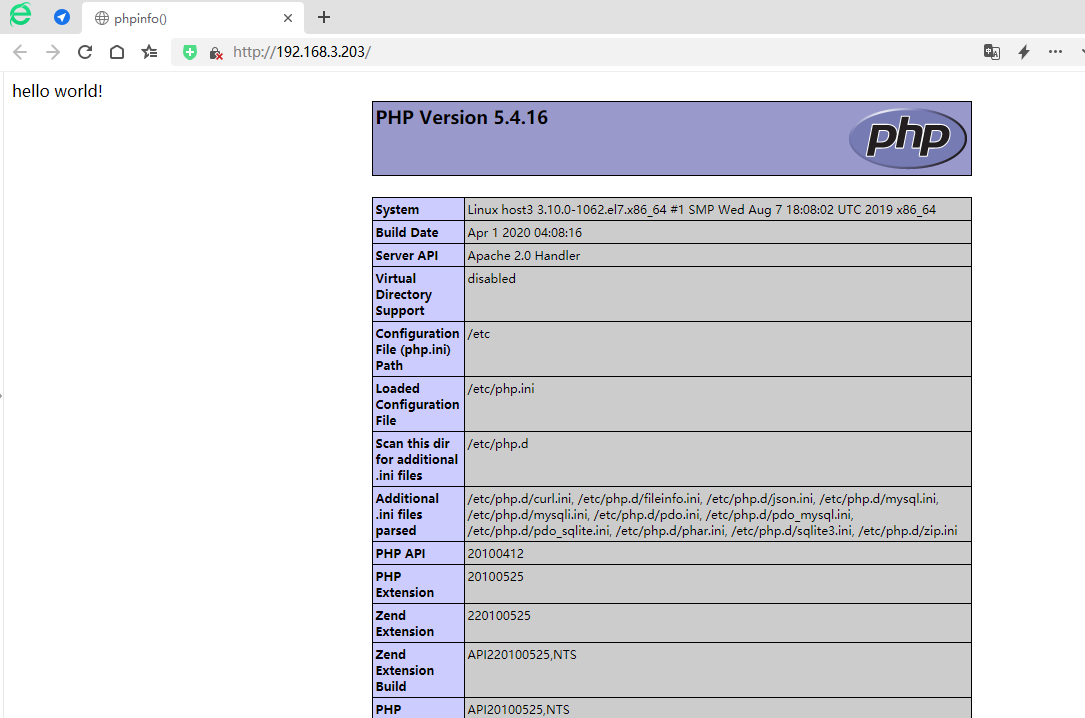2023-08-25
521
原创
Centos7 搭建LAMP环境(linux+apache+mysql+php)
二十二、搭建LAMP环境(linux+apache+mysql+php)
1.部署Apache(httpd)
#安装 httpd (apache)
yum install httpd
#启动httpd服务
systemctl start httpd netstat -tunlp|grep httpd //查看80端口是否启动起来了
也可以打开浏览器网页80端口看看是否安装成功:
2.部署MySQL数据库(mariadb)
#先查询系统中是否安装了MySQL
rpm -qa | grep mariadb rpm -q mariadb yum list install mariadb 有就卸载
rpm -e --nodeps mariadb*find / -name mysql find / -name mariadb 删除残留的mysql目录或文件 rm -rf mysql*#安装mariadb
yum -y install mariadb-server mariadb
#启动MySQL
systemctl start mariadb netstat -tunlp|grep mysql //查看3306端口是否启动成功
###配置密码两种方法:
####方法一:
#初始化数据库,并设置密码
[root@zabbix opt] mysql_secure_installation
#输入当前密码,初始化的密码为空,直接回车就行
Enter current password for root (enter for none):
是否设置root密码,是,并重复两次设置创建的密码
Set root password? [Y/n] y
New password:
Re-enter new password:
Password updated successfully!
#是否移除匿名用户,是
Remove anonymous users? [Y/n] y
#是否禁止root远程登录,因为我们监控需要远程,所以不禁止
Disallow root login remotely? [Y/n] n
#是否删除测试数据库,测试数据库没用,所以要删除
Remove test database and access to it? [Y/n] y
#是否刷新授权表,是
Reload privilege tables now? [Y/n] y
####方法二:
#配置MySQL密码
新安装默认无密登录进去,设置新密码为123456
mysql -uroot -p use mysql; update user set password=password("123456") where user="root";
#设置允许远程连接
GRANT ALL PRIVILEGES ON *.* TO 'root'@'%'IDENTIFIED BY '123456' WITH GRANT OPTION; //其中123456为数据库root密码flush privileges;
#修改默认端口
vi /etc/my.cnf 在[mysqld]下面添加新端口: port=3308
然后重启mysql
如果你开启了selinux,mysql会无法启动,你会在日志中看到以下错误:
221031 23:55:16 [ERROR] Can't start server: Bind on TCP/IP port. Got error: 13: Permission denied 221031 23:55:16 [ERROR] Do you already have another mysqld server running on port: 3308 ? 221031 23:55:16 [ERROR] Aborting这时候需要执行以下关闭命令:
关闭SELinux的方法: 修改/etc/sysconfig/selinux文件中的SELINUX="" 为 disabled ,然后重启。如果不想重启执行以下: /usr/sbin/setenforce 0再重启MySQL即可,端口修改完毕。
systemctl restart mariadb netstat -tunlp|grep mysql //查看是否是新的端口
3.部署PHP并配置支持Apache
#先安装php依赖包
yum install -y zlib-devel libxml2-devel libjpeg-devel libjpeg-turbo-devel libiconv-devel freetype-devel libpng-devel gd-devel libcurl-devel libxslt-devel libtool-ltdl-devel pcre pcre-devel apr apr-devel gcc make
#安装php,以及php连接mysql数据库的驱动
yum install php php-fpm php-mysql -y
#修改apache配置文件,来支持php的脚本读取
vi /etc/httpd/conf/httpd.conf找到DocumentRoot参数,在其下面添加以下内容:
DocumentRoot "/var/www/html" TypesConfig /etc/mime.types AddType application/x-httpd-php .php AddType application/x-httpd-php-source .php DirectoryIndex index.php index.html其中DocumentRoot "/var/www/html" 是网站文件目录
#编写一个php页面,检测配置是否成功
在网站目录下创建php文件(/var/www/html/index.php)
内容如下:
<meta charset=utf8> hello world! <?php phpinfo(); ?>
重启服务
systemctl restart httpd浏览器访问显示以下信息表示配置成功!
教程